iPhoneに完全削除されたメモを復元する方法4つー PhoneRescue4.2
iPhoneから消えたメモやデータを復元|PhoneRescue新バージョン:https://bit.ly/3mynBbE
- PhoneRescueとは
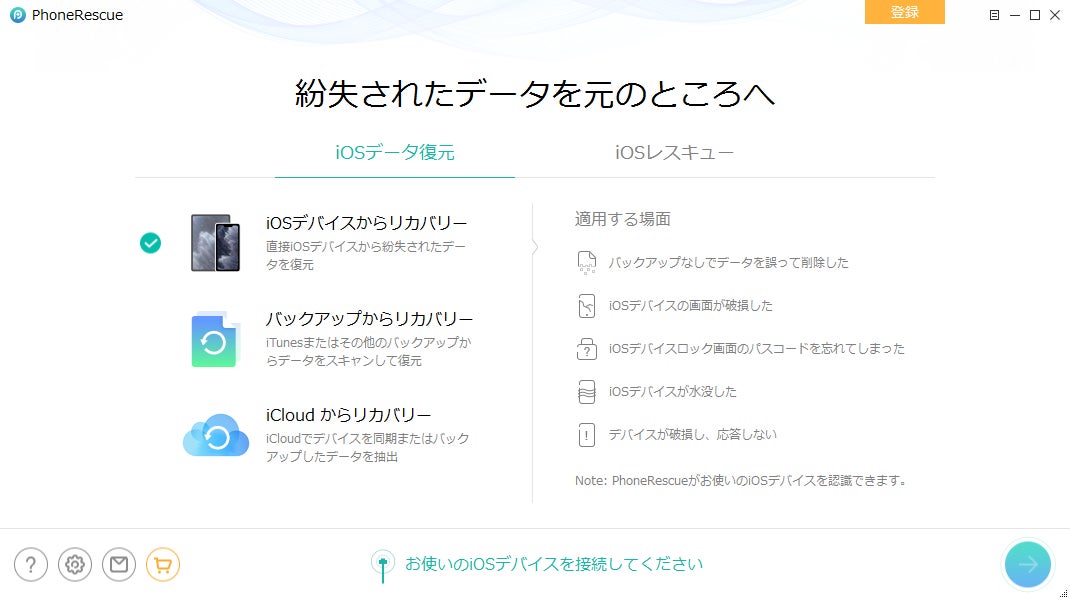
もっと詳しく:https://bit.ly/3mynBbE
- iPhoneの削除されたメモだけを復元する方法
ダウンロードはこちら:https://bit.ly/3mynBbE
Step 2、「iOSデバイスからリカバリー」を選択 > 「次へ」ボタンをクリックします。
iPhoneのバックアップがある場合は、「iTunesバックアップからリカバリー」または「iCloudからリカバリー」を選択してください。
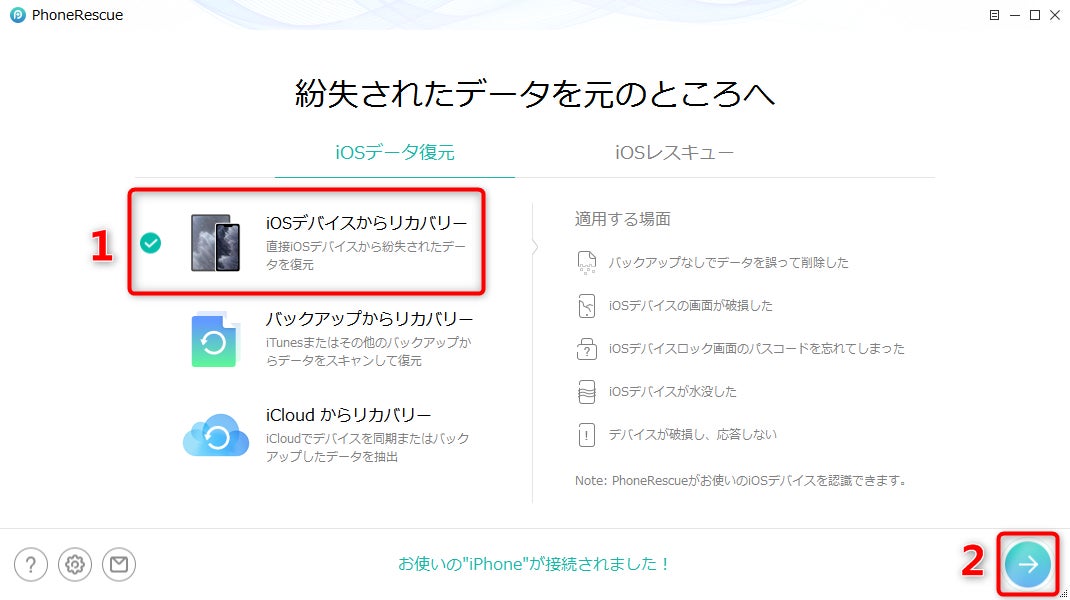
Step 3、「メモ」や復元したいデータを選択して「OK」をクリックしてください。
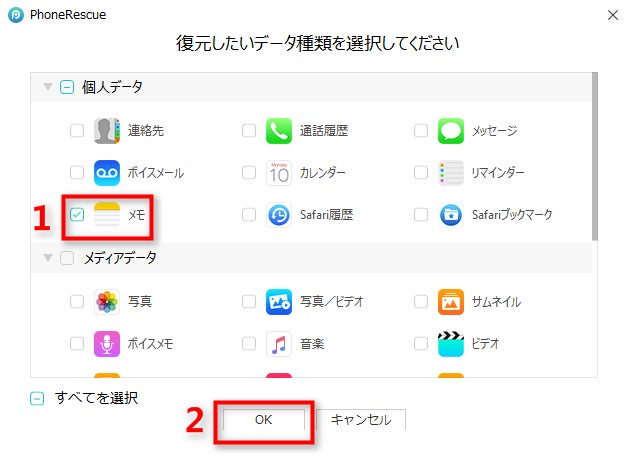
Step 4、上部にあるカテゴリーを「削除された項目を表示」に変更 > 復元したいメモをプレビュー・選択 > 右下の「パソコンへ復元」 アイコン、「デバイス本体へ復元」アイコンをクリックすると、メモがPCあるいはiPhoneに復元されます。
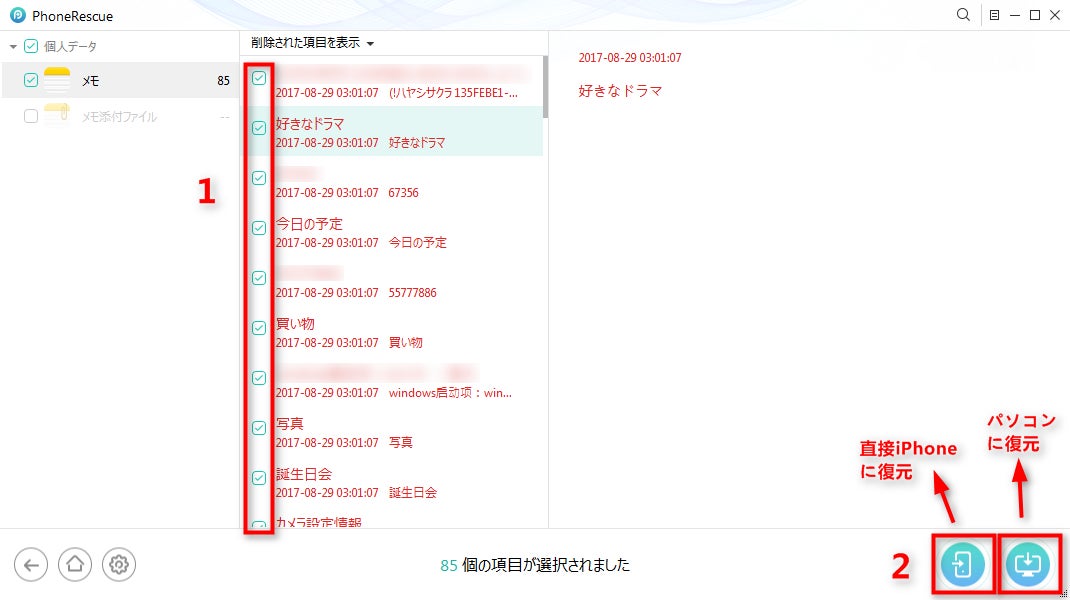
復元ボタンをクリックする前に、画面左下にある「設定」をクリックしてメモの出力フォーマットを設定することができます。

- iTunes/iCloudバックアップからiPhoneのメモを復元する
Step 1、パソコンにPhoneRescue for iOSを起動します > 「バックアップからリカバリー」または「iCloudからリカバリー」モードを選択します >ボタンをクリックします。
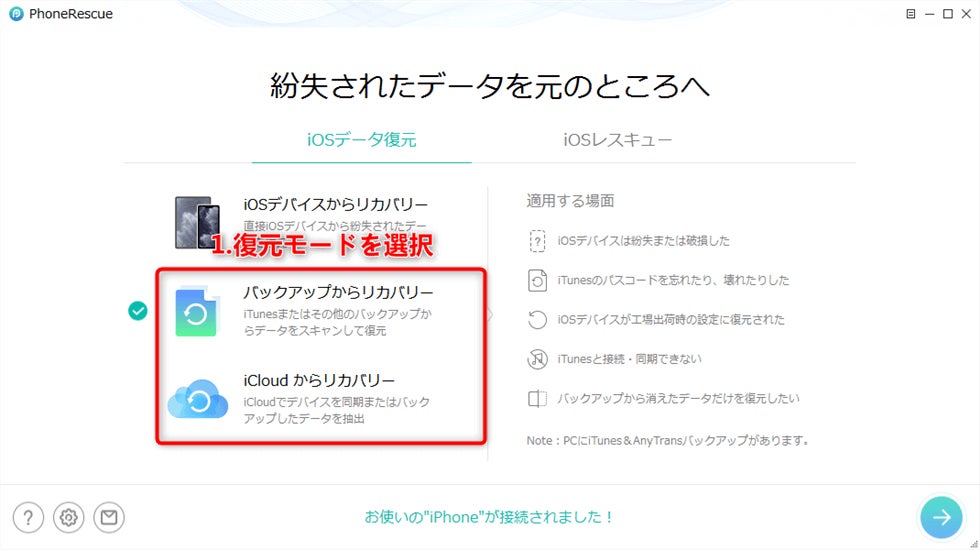
Step 2、リストから紛失したメモデータのあるバックアップを選択します > ボタンをクリックします。「iCloudからリカバリー」モードを利用する場合、このStep の前にiCloud IDとパスワードを入力することが要求されます。
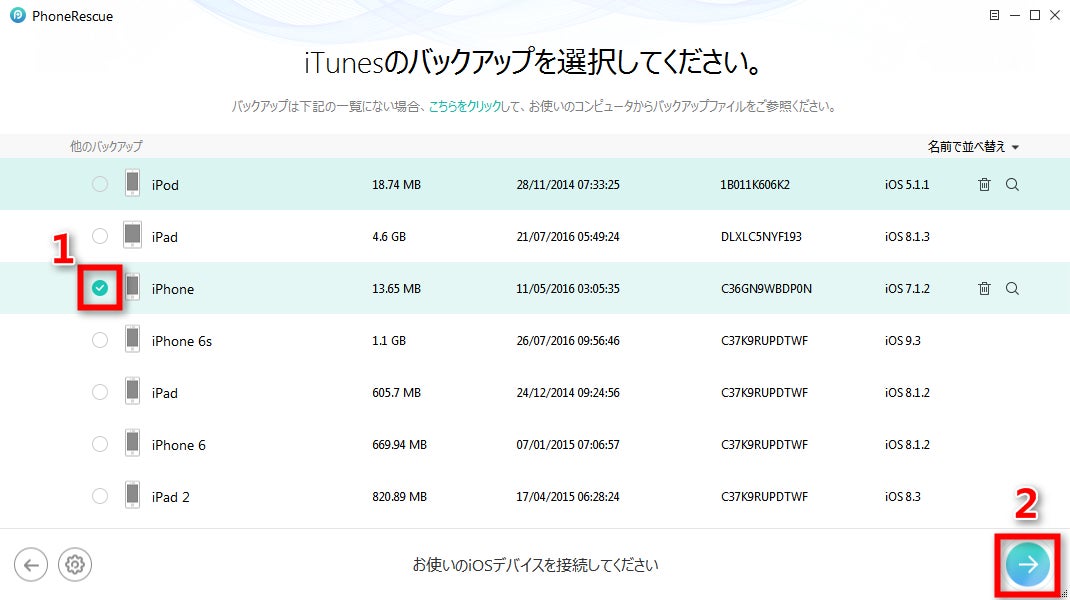
iTunesとiCloudと比べて、PhoneRescueはiPhone 13/12//11/XS/XR/Xの削除しまったメモを個別に選択したり、プレビューしたりすることができます。そうだけでなく、ほかの重要なファイルでもiPhoneから復元できます。
興味を持たれた方は、PhoneRescue for iOSの試用版をダウンロードして、使い勝手を体験してみましょうか。
無料機能を体験:https://bit.ly/3mynBbE
- 他の方法:
1.最近削除したメモを復元する
条件:「設定」 > 「Apple ID」 > 「iCloud」 > メモという順でiCloudでメモバックアップをオンにします。
Step 1:「メモ」アプリを開く > フォルダアイコンをタップします。
Step 2:「最近削除した項目」フォルダをタップします。
Step 3:復元したいメモを左スライド > フォルダアイコンをタップします。
Step 4:保存したいフォルダを選択します。それで削除したメモをiCloudからiPhoneに復元しました。
- 動作環境:
macOS:macOS Monterey, macOS Big Sur,macOS Catalina, macOS Mojave, macOS High Sierra, macOS Sierra, OS X 10.11, 10.10, 10.9, 10.8
iOS:iOS 15、14, 13, 12, 11, 10, 9, 8, 7, 6, 5
- 【iMobie(アイ・モビー)社について】
このプレスリリースには、メディア関係者向けの情報があります
メディアユーザー登録を行うと、企業担当者の連絡先や、イベント・記者会見の情報など様々な特記情報を閲覧できます。※内容はプレスリリースにより異なります。
すべての画像
